Cómo ver los mensajes eliminados de WhatsApp en tu celular
Conoce algunos métodos que te permitirán ver los mensajes eliminados de WhatsApp. ¡Probamos uno y sí funciona!
WhatsApp facilita la comunicación inmediata con las personas que te rodean. En ella puedes enviar cientos de mensajes acompañados de contenido multimedia, emojis o stickes. Sin embargo, puede que en algún momento te hayas topado con la frase "Se eliminó este mensaje" y te quedara la duda de qué quería decirte el remitente.
Como tal, WhatsApp no permite la recuperación de mensajes eliminados ya que una vez que la persona que los elimina desaparecen por completo. Pero, existen algunos métodos que te pueden permitir ver ese mensaje que se eliminó.
Debes saber que estos puede que funcionen o no, pues también dependerá mucho de la rapidez con la que hagas el movimiento. Para lograrlo, no deberás instalar nada (debes saber que WhatsApp no aprueba el uso de aplicaciones de terceros ya que puede vulnerar tu privacidad y seguridad en la aplicación).
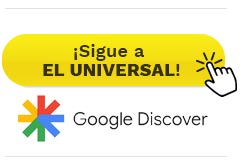
Así puedes ver los mensajes eliminados de WhatsApp
Desde las notificaciones
Quizá más de una vez leíste algún mensaje desde las notificaciones de tu celular para evitar que apareciera el famoso "Visto". Pues desde este apartado también puedes recuperar los mensajes eliminados.
Estos desaparecerán de la notificación pero, puede que lo recuperes siguiendo estos pasos si tienes celular Android. Abre la "Configuración" y busca la opción de "Historial de notificaciones".
Si esta herramienta está activada, ahí aparecerán las notificaciones que te llegaron. Es importante que veas la hora en la que se envío el mensaje eliminado para que lo encuentres entre el historial.
En Tech Bit hicimos la prueba usando este método y nos sorprendió que sí funcionó. Solo descubrimos que después de unos minutos sí desaparece el mensaje del historial, así que deberás ser muy rápido para aplicar este método, de lo contrario nunca descubrirás que decía ese misterioso mensaje.
Restaura el historial de chat
Puede que si un mensaje se eliminó, tu historial de chat lo haya almacenado. Para ello, deberás asegurarte de tener una copia de seguridad en tu cuenta de Google. Para saber si la tienes activada, sigue estos pasos:
- Abre la aplicación Google Drive e inicia sesión con tu cuenta de Google.
- Toca "Menú" y luego "Copias de seguridad".
- Si guardas copias de seguridad de WhatsApp en tu cuenta de Google, aparecerán en esta lista.
Una vez que hayas comprobado que tienes la copia de seguridad activada, es momento de restaurar tu historial de chats desde la copia de seguridad en tu cuenta de Google. Para ello, haz lo siguiente:
- Desinstala y reinstala WhatsApp.
- Cuando se te indique, toca Restaurar. Toca Omitir para reinstalar sin restaurar la copia de seguridad.